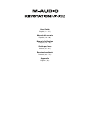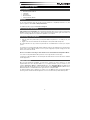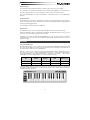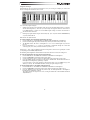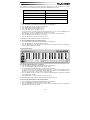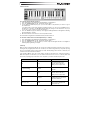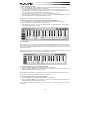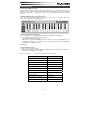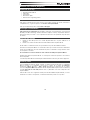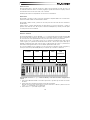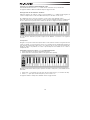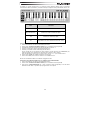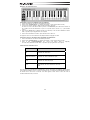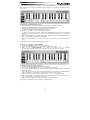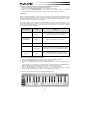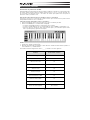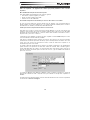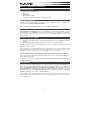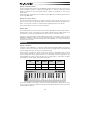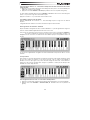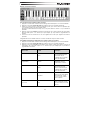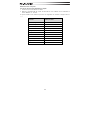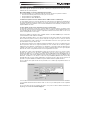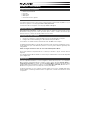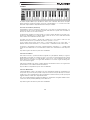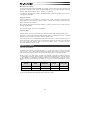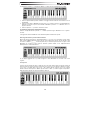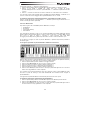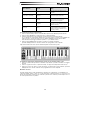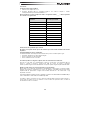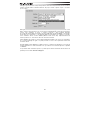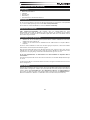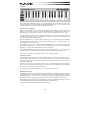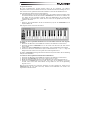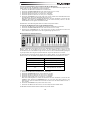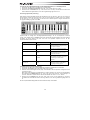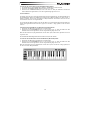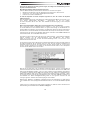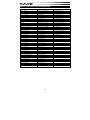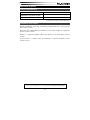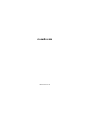M-Audio Keystation Mini 32 Manual de usuario
- Categoría
- Teclados
- Tipo
- Manual de usuario
Este manual también es adecuado para

User Guide
English ( 2 – 15 )
Manual del usuario
Español ( 16 – 30 )
Manuel d'utilisation
Français ( 31 – 46 )
Guida per l'uso
Italiano ( 47 – 61 )
Benutzerhandbuch
Deutsch ( 62 – 76 )
Appendix
English ( 78 )
La página se está cargando ...
La página se está cargando ...
La página se está cargando ...
La página se está cargando ...
La página se está cargando ...
La página se está cargando ...
La página se está cargando ...
La página se está cargando ...
La página se está cargando ...
La página se está cargando ...
La página se está cargando ...
La página se está cargando ...
La página se está cargando ...
La página se está cargando ...

16
Manual del usuario (Español)
Contenido de la caja
• M-Audio Keystation Mini 32
• Cable USB
• Ignite Tarjeta
• Guía de inicio rápido
• Manual sobre la seguridad y garantía
Soporte
Para obtener la información más reciente acerca de este producto (requisitos de sistema, información de
compatibilidad, etc.), y registro del producto, visite m-audio.com/keystationmini32.
Para soporte adicional del producto, visite m-audio.com/support.
Descargas recomendadas
Ignite (airmusictech.com/getignite): Recomendamos bajar Ignite, una herramienta de creación musical
diseñada por Air Music Technology, la manera más fácil de capturar, construir y compartir ideas musicales.
Ignite funciona bien por sí mismo o como complemento de redacción de las capacidades de producción de
su software.
Conexión del teclado
1. Enchufa el cable USB provisto con tu teclado Keystation Mini 32 a un puerto USB libre en tu
ordenador.
2. Enchufa el otro extremo del cable USB en la entrada USB del teclado Keystation Mini 32.
El cable USB no solo alimenta el teclado, sino que también envía y recibe datos MIDI del ordenador.
Si intentas usar tu Keystation Mini 32 con un hub USB, verifica que este utilice una fuente de alimentación
externa. Un hub USB pasivo sin fuente de alimentación puede no suministrar la energía suficiente si tiene
otros dispositivos conectados.
No recomendamos conectar un interface de audio al mismo hub USB que el Keystation Mini 32.
También puede utilizar el Keystation Mini 32 con su iPad para controlar las aplicaciones de creación de
música compatibles.
Conectar tu Keystation Mini 32 a un iPad requiere el kit iPad Camera Connection, que vende el Apple Store.
Primeros pasos
Una vez finalizada la instalación, deberá configurar su software musical para funcionar con el Keystation
Mini 32. Conéctelo a su computadora y luego abra su software. En los menús de Preferences
(Preferencias), Options (Opciones) o Device Set-Up (Configuración de dispositivo) de su software,
seleccione el Keystation Mini 32. (En Windows XP SP3, Keystation Mini 32 aparecerá en tu software bajo
el nombre Dispositivo de audio USB.) Windows Vista, 7 y Mac OS X reconocerán el dispositivo como
Keystation Mini 32.
Para más datos sobre cómo configurar tu software para recibir datos MIDI de Keystation Mini 32, y el uso de
instrumentos en software con la aplicación, consulta la documentación provista con ese producto.

17
Placa del teclado
Las teclas del Keystation Mini 32 cubren 2½ octavas. La tesitura del teclado está aproximadamente al medio
de un teclado de 88 notas. Con los botones Oct/Data “+” o “-”, se puede acceder a la extensión completa de
88 teclas de un piano grande.
Botones de octava/datos (Oct/Data)
Los botones de octava asignables se usan para subir o bajar el teclado en pasos de una octava (12
semitonos por vez). Esto amplía la tesitura del teclado hasta cuatro octavas en cualquier dirección, lo que te
permite tocar notas fuera de las 32 teclas.
En su estado predeterminado, como cuando enciendes por primera vez tu teclado Keystation, los botones
están retroiluminados en rojo. Sin embargo, cuando pulse cualquiera de ellos, ese botón se ilumina con luz
verde para indicar que el cambio de octava está activado.
Si pulsas el botón de octava “+” una vez, este se iluminará en verde para indicar que el teclado ha subido
una octava. Si pulsas la tecla de octava “+” nuevamente, subirá otra octava, y así sucesivamente.
Para desplazar la octava hacia abajo, oprima el botón Oct “-” y note que el botón se ilumina con luz verde. Si
solo se ilumina con luz verde la tecla Oct “-” la octava está desplazada hacia abajo y si solo se ilumina con
luz verde la tecla Oct “+”, la octava está desplazada hacia arriba.
Para devolver el cambio de octava a su estado original (volver a 0), pulsa a la vez los botones de octava “+”
y “-”. Ambos LEDs volverán a su color rojo a medio brillo normal, lo que indica que el cambio de octava ha
vuelto a 0.
Puede asignar otras funciones a estos botones en el modo Edición.
Botones de inflexión tonal
Como el nombre lo indica, los botones de inflexión tonal asignables se usan principalmente para portar las
notas arriba o abajo. Pulsar y soltar estos botones mientras tocas te permite fraseos no vinculados
normalmente a teclados, como los de guitarra. La fuente de sonido determina si y cuánto puedes portar la
nota. La configuración habitual es dos semitonos, no obstante debes consultar la documentación provista
con la fuente de sonido para información sobre cómo cambiar el intervalo de inflexión tonal.
Puede asignar otras funciones a estos botones en el modo Edición.
Botón de modulación
El botón de modulación reemplaza a una rueda que típicamente se utiliza para modular el sonido que estás
tocando. La presión sobre el botón imita la rotación de la rueda. Este tipo de controlador en tiempo real fue
introducido originalmente en instrumentos electrónicos de teclado para dar al intérprete opciones como la de
agregar vibrato, como lo hacen los intérpretes de instrumentos acústicos.
Al igual que los botones de inflexión tonal, el botón de modulación es totalmente asignable por MIDI.
El número predeterminado de controlador continuo (CC MIDI) para modulación es 1.
También puede reasignar este botón en el modo Edición.
Rueda de volume
La rueda de volumen envía un mensaje MIDI que controla el volumen de las notas que se tocan. La rueda
de volumen que tiene asignado el número predeterminado de controlador continuo (CC MIDI) 7, y puede
también asignarse a diversos parámetros, como panorama (balance), ataque, reverb, chorus y muchos
otros.
Consulte la documentación de su hardware o software MIDI para confirmar que sea capaz de recibir
mensajes de volumen MIDI.

18
Botón Sustain
El botón Sustain (Sust) o botón de resonancia se puede usa para prolongar el sonido que tocas, sin
necesidad de mantener las manos en el teclado (al igual que el pedal de resonancia en el piano). Pulsar el
botón Sustain active la resonancia; al soltarlo, esta se desactiva.
También puede modificar el comportamiento de este botón en el modo Edición.
Botón Edit
El botón Edit se usa para acceder a las funciones avanzadas de Keystation Mini 32 en el teclado mismo.
Pulsar el botón Edit conmuta el teclado al “Modo de edición”.
El botón Edit se ilumina en azul, y puedes usar las teclas para seleccionar varias funciones avanzadas e
introducir datos.
Según la función, el teclado saldrá del modo de edición apenas se seleccione una función, o cuando se
pulsen las teclas Cancelar o Intro. En este punto, la luz del botón Edit (Edición) se atenúa y el teclado puede
ser usado para tocar notas nuevamente.
Modo de edición
Botones Oct/Data
En forma predeterminada, los botones Oct/Data “+” y “-” se usan para transportar el teclado Keystation Mini
32 una octava de forma ascendente o descendente por vez. Cuando enciendes el teclado, la configuración
de octava estará en el valor predeterminado de “0” y los botones serán de color rojo a medio brillo.
Cuando se usa el botón “+” para subir la octava, este se encenderá o parpadeará a pleno brillo según la
octava escogida, y el “-” permanecerá a medio brillo. Pulsar el botón “-” tiene el efecto opuesto, dado que se
iluminará o parpadeará a pleno brillo según la octava escogida, mientras que el botón “+” permanecerá a
medio brillo. La tabla siguiente indica los colores utilizados para identificar cada octava:
Si los botones Oct/Data se han asignado a una de las 6 funciones adicionales, puedes reasignarlos y
usarlos para su function predeterminada (Octava) con el método que se describe a continuación.
APAGADO
VERDE
NARANJA
ROJO
ROJO
parpadeando
0 +1
+2 +3 +4
0 -1 -2 -3 -4
Para reasignar los botones “+” y “-” a la función Octava y seleccionar una nueva configuración de
octavas:
1. Pulsa el botón Edit. El botón Edit se encenderá a pleno brillo, lo que indica que el teclado está en modo
de edición.
2. Pulsa la tecla “Datos = Octava” (Do#, primera tecla negra a la izquierda).
El teclado sale del modo de edición apenas se pulsa la tecla “Datos = Octava” y ambos botones de
octava “+” y “-” se iluminarán en rojo a medio brillo.
3. Pulsa el botón “+” o “-” para subir o bajar la octava.

19
Para volver a la configuración predeterminada de octava:
Pulsa simultáneamente los botones “+” y “-”. Ambos botones volverán al color rojo a medio brillo.
La asignación de Datos = Octava se mantiene aunque se apague el teclado.
Reasignación de los botones Oct/Data
Además de establecer un cambio de octava, los botones Oct/Data “+” y “-” también pueden asignarse al
control de cualquiera de las seis funciones MIDI adicionales que se describen en esta sección.
En el diagrama de abajo, verás que las primeras 7 teclas negras están etiquetadas “Datos = ________”.
Utilice estas teclas para seleccionar la función a asignar a los botones Oct/Data. Cuando se asignan a estas
funciones, ambos botones permanecerán encendidos, sin importar la configuración actual de esa función.
Las seis funciones adicionales que puede asignar al botón Oct/Data se describen en las siguientes
secciones:
Transportar
En algunos casos puede ser útil subir o bajar la altura un cierto número de semitonos en lugar de toda una
octava. Por ejemplo, si estás tocando una canción con un cantante que tiene dificultad para alcanzar las
notas más altas, puedes bajar la altura en uno o dos semitonos. Esto se logra con la función Transportar.
Cuando se asigna a este parámetro, el teclado se puede transportar en un máximo de uno octava en
cualquier dirección.
Para asignar los botones de octavas “+” y “-” a la función Transportar:
1. Pulsa el botón Edit. Se encenderá el botón Edit a pleno brillo.
2. Pulsa la tecla “Datos = Transportar”, (Re#, 2ª tecla negra desde la izquierda).
El teclado sale del modo de edición apenas se pulsa la tecla “Datos = Transportar”, y la luz de Edit volverá a
medio brillo.
1. Pulsa la tecla “+” y escucharás cómo sube el tono de la nota. Pulsa la tecla “-” y escucharás cómo baja.
2. Pulsar “+” y “-” juntos para cancelar Transportar y volver el control a cero.
La asignación de Datos = Transportar se mantiene cuando se apaga el teclado.

20
Cambio de programa
Los cambios de programa se usan para cambiar el instrumento o la “voz” que se está usando. Por ejemplo,
podrías usar esta función para cambiar el instrumento a un sonido de bajo. Para hacerlo, necesitas enviar un
mensaje de cambio de programa de 32.
Puedes enviar un cambio de programa mediante:
• Enviar un cambio de programa ascendente o descendente con los botones Oct/Data conjuntamente con
la tecla “Datos = Programa”, que te permite pasar por cada número de programa en cualquier dirección.
Si tu hardware o software MIDI puede recibir cambios de programa MIDI, los botones subirán o bajarán
entre 0 y 127.
—o bien—
• Introducir el número de programa con las teclas numéricas (0 - 9) conjuntamente con la tecla
“Programa” activada en tu Keystation Mini 32.
Ambos métodos se explican abajo:
Para enviar mensajes de cambio de programa ascendentes o descendentes:
1. Pulsa el botón Edit para entrar en el modo de edición. Se encenderá el botón Edit a pleno brillo.
2. Pulsa la tecla “Datos = Programa”, que es la tecla negra arriba de Fa (Fa#, 3ª tecla negra desde la
izquierda).
3. El botón del modo de edición volverá a medio brillo apenas se haya pulsado la tecla “Datos =
Programa”.
4. Pulsa el botón Oct/Data “+” o “-” para subir o bajar por los sonidos mientras sigues tocando las notas,
hasta que encuentres el instrumento que deseas usar.
Pulsar los botones “+” y “-” simultáneamente rellamará el Programa 0, que selecciona un sonido de piano de
cola si estás tocando un instrumento General MIDI (GM).
La asignación de Datos = Programa se mantiene cuando se apaga el teclado, aunque no la configuración.
Para enviar un mensaje de cambio de programa con las teclas numéricas:
1. Pulsa el botón Edit para entrar en el modo de edición. Se encenderá el botón Edit a pleno brillo.
2. Pulsa la tecla “Programa” (Fa#, 6ª tecla negra desde la derecha).
3. Usa las teclas numéricas (0 - 9) para introducir el número de programa del instrumento que deseas
tocar.
4. Pulsa la tecla “INTRO” (Sol, la última tecla blanca a la derecha) para salir del modo de edición. El botón
Edit volverá a medio brillo, lo que indica que se ha completado la programación.
Si has cometido un error al introducir los datos numéricos, pulsa la tecla CANCELAR (Do, primera tecla
blanca a la izquierda). Esto sale del modo de edición sin enviar un mensaje de cambio de programa.
Para volver la función Programa a la configuración predeterminada (Programa 0):
1. Pulsa el botón Edit para entrar en el modo de edición. Se encenderá el botón Edit a pleno brillo.
2. Pulsa la tecla “PROGRAMA” (Fa#, 6ª tecla negra desde la derecha), según se indica en el gráfico
arriba).
3. Pulsa la tecla “PREDETERMINADO” (Do, octava tecla blanca desde la izquierda). La luz de edición
disminuirá a medio brillo, lo que indica que la programación está completa.
El mensaje de cambio de programa se ha enviado, seleccionando el valor predeterminado de instrument
General MIDI “0” (piano de cola).

21
Banco LSB y banco MSB
Los cambios de programa se usan más comúnmente para cambiar instrumentos y voces. No obstante, la
cantidad de instrumentos accesible mediante cambios de programa se limita a 128. No obstante, algunos
equipos tienen más de 128 patches y requieren un método distinto para acceder a esos sonidos extra. Los
sintetizadores en hardware más modernos y muchos programas sintetizadores en software tienen cientos de
patches que se organizan en bancos de sonidos.
Generalmente, estos dispositivos usan mensajes de bancos LSB y MSB para acceder a los bancos, y usan
cambios de programa dentro de estos para acceder a patches específicos. La mayoría de los dispositivos
únicamente aceptan mensajes MSB, pero debes referirte a la documentación del software o de tu dispositivo
para confirmer qué mensaje de banco se debe enviar primero, dado que esto depende de cada fabricante.
Puede enviar cualquier tipo de mensaje al:
• Enviar un cambio incremental o decremental utilizando los botones Oct/Data, lo que le permite ir
paso a paso por cada número de banco en cualquier sentido.
- o -
• Introducir el número de banco utilizando las teclas numéricas (0 a 9) de su Keystation Mini 32.
Ambos métodos se explican a continuación para cada tipo de mensaje:
Para enviar cambios del banco LSB ascendentes/descendentes con los botones Oct/Data:
1. Pulsa el botón Edit para entrar en el modo de edición. Se encenderá el botón Edit a pleno brillo.
2. Pulsa la tecla “Datos = Banco LSB” (Sol#, 4ª tecla negra desde la izquierda).
3. Pulsa los botones Oct/Data “+” o “-” para subir o bajar por los valores del banco LSB. Esto te lleva por
cada banco de sonidos.
Para enviar cambios de banco MSB ascendentes/descendentes con los botones Oct/Data:
1. Pulsa el botón Edit para entrar en el modo de edición. Se encenderá el botón Edit a pleno brillo.
2. Pulsa la tecla “Datos = Banco MSB” (La#, 5ª tecla negra desde la izquierda).
3. Pulsa los botones Oct/Data “+” o “-” para subir o bajar por los valores del banco MSB. Esto te lleva por
cada banco de sonidos.
El valor Datos = Banco LSB, Datos = Banco MSB o cualquier dato asignado a LSB o MSB no se mantiene
cuando se apaga el teclado, pero sí las teclas de datos de asignación.
Para rellamar el número de banco predeterminado (0): Pulsa simultáneamente los botones “-” y “+”.
Para enviar cambios de LSB de banco utilizando las teclas numéricas:
1. Pulse el botón Edit para entrar al modo Edición. El botón Edit se iluminará con brillo máximo.
2. Pulse la tecla “BANK LSB” (Sol #, 5ta tecla negra desde la derecha).
3. Utilice las teclas numéricas (0 a 9) para introducir el número de LSB del banco de sonidos al que
desea acceder.
4. Pulse la tecla “ENTER” (Sol, la última tecla blanca de la derecha). El botón Edit volverá a medio brillo
indicando que se completó la programación.
Para enviar cambios de MSB de banco utilizando las teclas numéricas:
1. Pulse el botón Edit para entrar al modo Edición. El botón Edit se iluminará con brillo máximo.
2. Pulse la tecla “BANK MSB” (La #, 4ta tecla negra desde la derecha).
3. Utilice las teclas numéricas (0 a 9) para introducir el número de MSB del banco de sonidos al que
desea acceder.
4. Pulse la tecla “ENTER” (Sol, la última tecla blanca de la derecha). El botón Edit volverá a medio brillo
indicando que se completó la programación.

22
Canal
Desde el teclado se pueden enviar datos MIDI por cualquiera de 16 canales MIDI. No obstante, ciertos
dispositivos y software MIDI requieren que los datos se transmitan por un número de canal específico. Si
este es el caso, puedes modificar el número de canal MIDI como se indica a continuación.
Para cambiar el número de canal MIDI:
1. Pulsa el botón Edit para entrar en el modo de edición. Se encenderá el botón Edit a pleno brillo.
2. Pulsa la tecla “Datos = Canal” (Do#, 6ª tecla negra desde la izquierda). El botón Edit volverá a medio
brillo.
3. Pulsa el botón Oct/Data “+” o “-” para ir hacia arriba o hacia abajo por los números de canal MIDI.
Pulsar los botones “+” y “-” juntos rellamará el canal 1.
Cuando se llega al canal 16 y se pulsa “+”, el selector vuelve al canal 1. Los LED de los botones "+" y "-"
no
cambiarán, ya que no es posible tener un canal con un valor negativo. Por ejemplo, si un dispositivo
especifica que necesitas enviar datos por el canal 10, pulsa el botón “+” nueve veces para pasar del canal 1
al canal 10.
El valor Data = Canal se mantiene cuando se apaga el teclado.
Afinación
La función de afinación se puede utilizar para subir o bajar ligeramente el tono del instrumento que se
controla. El valor predeterminado de afinación es 64, y se puede subir a 128 o bajar a 0 como se indica a
continuación.
Consulta la documentación de tu hardware o software de otros fabricantes para confirmar que si tu fuente de
sonido responde al comando “MIDI Master Tune”.
Para asignar los botones “+” y “-” para controlar la función de Afinación:
1. Pulsa el botón Edit para entrar en el modo de edición. Se encenderá el botón Edit a pleno brillo.
2. Pulsa la tecla “Datos = Afinación” (Re#, séptima tecla negra desde la derecha). El botón Edit volverá a
medio brillo. El botón Oct/Data “+” se iluminará en verde, y el botón “-” estará en rojo.
3. Pulsa “+” o “-” mientras sigues tocando notas, hasta que el instrumento esté afinado como lo deseas.
Seleccionar un valor por debajo de la configuración predeterminada de 64, cambia el botón Oct/Data “-” de
rojo a verde. Seleccionar un valor mayor de 64, cambia el botón Oct/Data “+”de rojo a verde.
Para volver la afinación a la configuración predeterminada (tono de concierto):
Pulsa los botones Oct/Data “-” y “+” simultáneamente. Ambos botones volverán a su valor predeterminado
de color rojo a medio brillo.

23
Botón de modulación
Es posible asignar otros controles MIDI al botón de modulación, como:
• 01 Modulación
• 07 Volumen
• 10 Panorama (balance)
• 05 Portamento
Hay 131 parámetros en total que incluyen los 128 mensajes estándar de cambio de control MIDI (CCs de
MIDI). No obstante, para que estos parámetros tengan algún efecto en el sonido, el dispositivo MIDI o el
software receptor debe poder leer y responder a estos mensajes de efectos MIDI. La mayoría de los
dispositivos responderán, como mínimo, a los datos de volumen, modulación y panorama.
A continuación se explica el proceso de asignar un efecto al botón de modulación (Mod), y cómo volver a la
configuración predeterminada.
Para asignar un parámetro al botón de modulación con las teclas numéricas:
Estas instrucciones usan el ejemplo de asignar el número de parámetro 131 (Channel Aftertouch) al botón
de modulación, pero el concepto también se aplica cuando se asignan otros parámetros.
1. Pulsa el botón Edit. Se encenderá el botón Edit a pleno brillo.
2. Pulsa la tecla “Asignar Mod” (Do#, 3ª tecla negra desde la izquierda).
3. Pulsa Mi (10ª tecla blanca desde la derecha) para introducir el número “1”.
4. Pulsa Sol (8ª tecla blanca desde la derecha) para introducir “3”.
5. Pulsa Mi (10ª tecla blanca desde la derecha) para introducir el número “1”.
6. Pulsa la tecla “INTRO” (Sol, la última tecla blanca a la derecha). El botón Edit se atenuará a medio brillo,
lo que indica que la programación está completa.
Si has cometido un error al introducir los datos numéricos, puedes pulsar la tecla CANCELAR (Do, primera
tecla blanca a la izquierda) para salir del modo de edición sin cambiar el efecto asignado al botón de
modulación.
La asignación del botón de modulación se mantiene cuando se apaga el teclado.
Para volver el botón de modulación a las configuraciones predeterminadas:
1. Pulsa el botón Edit para entrar en el modo de edición, el que se encenderá a pleno brillo.
2. Pulsa la tecla “ASIGNAR MOD” (Do#, 3ª tecla negra desde la izquierda).
3. Pulsa la tecla “PREDETERMINADO” (Do, octava tecla blanca desde la izquierda). La luz de edición
disminuirá a medio brillo, lo que indica que la programación está completa.
Velocidad de modulación
Es posible alterar la sensibilidad de los efectos del botón de modulación con la función “Velocidad de
modulación”. Esto permite ajustar la velocidad de cambio de los efectos asignados a ese botón. La
pendiente de velocidad de modulación cubre un intervalo de 0 a 127, con una configuración predeterminada
de 64. Cuanto más bajo el valor, más lenta la velocidad del cambio y viceversa.

24
Por ejemplo, el conjunto de instrucciones y el cuadro de valores siguientes explican cómo usar la function
Velocidad de modulación (“Mod Rate”) al cambiar el tiempo de ataque del valor predeterminado de 64 a 127.
Para ajustar la profundidad de modulación:
1. Pulsa el botón Edit. Se encenderá el botón Edit a pleno brillo.
2. Pulsa la tecla “VELOCIDAD DE MODULACIÓN” (Fa, 4ª tecla blanca desde la izquierda).
3. Pulsa Mi (10ª tecla blanca desde la derecha) para introducir el número “1”.
4. Pulsa Fa (9ª tecla blanca desde la derecha) para introducir “2”.
5. Pulsa Re (4ª tecla blanca desde la derecha) para introducir “7”.
Si has cometido un error al introducir los datos numéricos, puedes pulsar la tecla “CANCELAR” (Do,
primera tecla blanca a la izquierda) para salir del modo de edición sin hacer cambios.
Como una alternativa a los pasos 3 a 5, puedes usar los botones “+” y “-” para cambiar el valor.
6. Pulsa la tecla “INTRO” (Sol, la última tecla blanca a la derecha).
7. Pulsa el botón “Mod” para escuchar el cambio en la velocidad del efecto.
El valor de velocidad de modulación se mantiene al apagar el teclado.
Para volver la velocidad de modulación a las configuraciones predeterminadas:
1. Pulsa el botón Edit. Se encenderá el botón Edit a pleno brillo.
2. Pulsa la tecla “VELOCIDAD DE MODULACIÓN” (Fa, 4ª tecla blanca desde la izquierda).
3. Pulsa la tecla “PREDETERMINADO” (Do, octava tecla blanca desde la izquierda). La luz de edición
disminuirá a medio brillo, lo que indica que la programación está completa.
Valor
Velocidad
0 Pendiente de cambio lento
64 [predeterminado]
Pendiente de cambio relativamente rápido
126
Pendiente de cambio muy rápido
127
Sin pendiente. Se envia solamente un valor: min. o máx.

25
Botones de inflexión tonal
Para asignar los botones de inflexión tonal a un parámetro:
1. Pulsa el botón Edit. Se encenderá el botón Edit a pleno brillo.
2. Pulsa la tecla “ASIGNACIÓN DE I. T.” (inflexión tonal) (Re#, 2ª tecla negra desde la derecha).
3. Usa las teclas de datos numéricos (0-9) para indicar el número del efecto.
Si cometes un error al introducir el número, pulsa la tecla “CANCELAR” para salir modo de edición sin
hacer cambios. Como una alternativa a los pasos 3 a 5, puedes usar los botones “+” y “-” para cambiar
el valor.
4. Pulsa la tecla “INTRO” (Sol, la última tecla blanca a la derecha); la luz de edición disminuirá a medio
brillo, lo que indica que la programación está completa.
5. Pulsa el botón de inflexión tonal “PB >” para aumentar el valor del efecto.
La asignación de los botones de inflexión tonal (PB) se mantiene al apagar el teclado.
Para volver los botones de inflexión tonal al parámetro predeterminado:
1. Pulsa el botón Edit. Se encenderá el botón Edit a pleno brillo.
2. Pulsa la tecla “ASIGNACIÓN DE I. T.” (inflexión tonal) (Re#, 2ª tecla negra desde la derecha).
3. Pulsa la tecla “PREDETERMINADO” (Do, octava tecla blanca desde la izquierda).
La luz de edición disminuirá a medio brillo, lo que indica que la programación está completa.
Velocidad de inflexión tonal
Con esta función es posible alterar la sensibilidad de los botones de inflexión tonal (PB). Esto permite ajustar
la velocidad (la pendiente) a la que se produce la inflexión tonal. La configuración predeterminada es 80, con
un intervalo de 0 a 127. Como se muestra en la tabla siguiente, cuanto menor el valor, más lenta la
velocidad de inflexión tonal y viceversa.
Valor
Velocidad
0 Pendiente de cambio lento
80 [predeterminado]
Pendiente de cambio relativamente rápido
126
Pendiente de cambio muy rápido
127
Sin pendiente. Se envia solamente un valor: min. o
máx.

26
La velocidad de inflexión tonal puede ajustarse con la tecla “VELOCIDAD DE I. T.” conjuntamente con las
teclas numéricas. Las instrucciones siguientes dan un ejemplo de cómo cambiar la velocidad de inflexión
tonal a 127.
Para ajustar la velocidad de inflexión tonal:
1. Pulsa el botón Edit para entrar en el modo de edición, el que se encenderá a pleno brillo.
2. Pulsa la tecla “VELOCIDAD DE I. T.” (Mi, 3ª tecla blanca desde la izquierda).
3. Pulsa Mi (10ª tecla blanca desde la derecha) para introducir el número “1”.
4. Pulsa Fa (9ª tecla blanca desde la derecha) para introducir “2”.
5. Pulsa Re (4ª tecla blanca desde la derecha) para introducir “7”.
Si cometes un error al introducir el valor, pulsa la tecla “CANCELAR” para salir del modo de edición sin
hacer cambios. Como una alternativa a los pasos 3 a 5, puedes usar los botones “+” y “-” para cambiar
el valor.
6. Pulsa la tecla “INTRO” (Sol, la última tecla blanca a la derecha); la luz de edición disminuirá a medio
brillo, lo que indica que la programación está completa.
7. Pulsa el botón “PB>” mientras tocas para escuchar cómo la inflexión tonal se producirá más rápido que
antes.
La velocidad de inflexión tonal se mantiene al apagar el teclado.
Para volver a la configuración predeterminada:
1. Pulsa el botón Edit. Se encenderá el botón Edit a pleno brillo.
2. Pulsa la tecla “VELOCIDAD DE I. T.” (Mi, 3ª tecla blanca desde la izquierda).
3. Pulsa la tecla “PREDETERMINADO” (Do, octava tecla blanca desde la izquierda).
La luz de edición disminuirá a medio brillo, lo que indica que la programación está completa.
Para asignar la rueda de volumen a un efecto:
1. Pulsa el botón Edit. Se encenderá el botón Edit a pleno brillo.
2. Pulsa la tecla “ASIGNACIÓN RUEDA” (Fa#, 1ª tecla negra desde la derecha).
3. Usa las teclas de datos numéricos (0 - 9) para introducir el número del parámetro que deseas asignar a
la rueda de volumen.
Si has cometido un error al introducir el número de parámetro, puedes pulsar la tecla “CANCELAR” (Do,
primera tecla blanca a la izquierda) para salir del modo de edición sin hacer cambios.
Como una alternativa al paso 3, puedes usar los botones “+” y “-” para cambiar el parámetro.
4. Pulsa la tecla “INTRO” (Sol, la última tecla blanca a la derecha); el LED de edición disminuirá a medio
brillo, lo que indica que la programación está completa.
5. Mueve la rueda de volumen a la derecha para aumentar el valor de parámetro.
La asignación de la rueda de volumen se mantiene al apagar el teclado.

27
Para volver la rueda de volumen a su parámetro predeterminado (07 - Volumen):
1. Pulsa el botón Edit. Se encenderá el botón Edit a pleno brillo.
2. Pulsa la tecla “ASIGNACIÓN RUEDA” (Fa#, 1ª tecla negra desde la derecha).
3. Pulsa la tecla “PREDETERMINADO” (Do, octava tecla blanca desde la izquierda).
La luz de edición disminuirá a medio brillo, lo que indica que la programación está completa.
Velocidad
Al tocar en tu Keystation Mini 32, el sonido que escuches variará según lo intensamente que pulses la tecla.
Pulsar la tecla muy ligeramente hará que el sonido de tu software se escuche muy suavemente, mientras
que una pulsación muy fuerte hará que se escuche con mucha intensidad. Tocar normalmente hará que el
sonido de tu software se escuche a un nivel intermedio.
Tu Keystation Mini 32 ofrece los ajustes de velocidad indicados en la tabla a continuación, llamados “curvas
de velocidad”. Mientras que el teclado esté en modo de edición, puedes seguir estas instrucciones para
escoger una curva de velocidad que se acomode a tu estilo de interpretación o el tipo de “aire” o dinámica
que deseas para una parte instrumental.
Para seleccionar una nueva curva de velocidad:
1. Pulsa el botón Edit para entrar en el modo de edición, el que se encenderá a pleno brillo.
2. Pulsa la tecla “VELOCIDAD” (Sol, 5ª tecla blanca desde la izquierda).
3. Usa las teclas de datos numéricos (0 - 9) para indicar el número de la curva de velocidad que deseas
usar.
Si has cometido un error al introducir los datos numéricos, puedes pulsar la tecla “CANCELAR” (Do,
primera tecla blanca a la izquierda) para salir del modo de edición sin hacer cambios.
Como una alternativa al paso 3, puedes usar los botones “+” y “-” para cambiar el valor.
4. Pulsa la tecla “INTRO” (Sol, la última tecla blanca a la derecha) para grabar el cambio.
El botón Edit pasa a medio brillo, lo que indica que la programación está completa.
La configuración de la curva de velocidad se mantiene al apagar el teclado.
Valor introducio
Curva
Notasa
0 Baja
La curva genera menores velocidades para la misma
fuerza, lo que facilita tocar con suavidad
1 [configiracion
predeterminadó]
Normal
Esta curva intermedia entre las otras dos.
2
Alta
Lax curva genera mayors velocidades para la misma
3
Escalonada
Esta curva produce valores de velocidy ad de 100 y
127 unicamente, como se usa algunas cajas de ritmos
De 4 a 127 Fija
La velocidad se fija al valor seleccionado. Todas las
notas se reproducirán a la velocidad especicada

28
Para volver la curva de velocidad a la configuración predeterminada sigue estos pasos:
1. Pulsa el botón Edit para entrar en el modo de edición. Se encenderá el botón Edit a pleno brillo.
2. Pulsa Sol (5ª tecla blanca desde la izquierda), que representa “Velocidad”.
3. Pulsa Do (8ª tecla blanca desde la izquierda), que significa “Predeterminado”. La luz de edición
disminuirá a medio brillo, lo que indica que la programación está completa.
Modo de resonancia
El botón Sustain (resonancia), puede funcionar en dos modos distintos llamados de Enganche de
Momentáneo. El modo de Enganche es la configuración predeterminada en que pulsar momentáneamente
el botón de resonancia y tocar una nota hace que esta se prolongue sin necesidad de mantener las manos
en el teclado. No obstante, el sonido no se detendrá hasta que se pulse de nuevo el botón.
El modo de Momentáneo funciona de igual manera que un tradicional pedal de resonancia, de modo tal que
mantener pulsado el botón de resonancia mientras se toca una nota hace que esta se prolongue hasta que
se suelta el botón.
Para cambiar el modo de Enganche de Momentáneo a puerta:
1. Pulsa el botón Edit. Se encenderá el botón Edit a pleno brillo.
2. Pulsa la tecla “MODO RESONANCIA” (La, 6ª tecla blanca desde la izquierda).
El botón de edición se atenuará a medio brillo, lo que indica que la programación está completa.
Ahora, tocar una nota mientras se mantiene pulsado el botón sostenido hará que la nota tenga sostenido
hasta que se suelte el botón.
La configuración del modo de resonancia se mantiene al apagar el teclado.
Para volver el botón de resonancia al modo de Enganche:
1. Pulsa el botón Edit. Se encenderá el botón Edit a pleno brillo.
2. Pulsa la tecla “MODO RESONANCIA” (La, 6ª tecla blanca desde la izquierda).
El botón de edición se atenuará a medio brillo, lo que indica que la programación está completa.
Ahora, tocar una nota mientras se mantiene pulsado el botón sostenido hará que la nota tenga sostenido
hasta que el botón se pulse una segunda vez.

29
Resolución de problemas
Resolución de problemas de MIDI
El Keystation Mini 32 ha sido diseñado para hacer que trabajar con MIDI en tu ordenador sea lo más sencillo posible.
No obstante, pueden presentarse algunos problemas. En la mayoría de los casos, no es un fallo del teclado, sino
que el problema es del dispositivo receptor o del software. No obstante, para ayudarte hemos incorporado las
funciones de “Pánico” y “Restablecer todo”.
Botón de Pánico (Desactivar todas las notas + Restablecer todos los controladores)
Si una nota no cesa de sonar, o si encuentras que se produce un efecto que no deseas en una voz, puedes enviar el
mensaje MIDI de Restablecer todos los controladores.
Para enviar un mensaje de Restablecer todos los controladores:
1. Pulsa el botón Edit para entrar en el modo de edición, por lo que se encenderá a pleno brillo.
2. Pulsa la tecla “PÁNICO” (Re, 2ª tecla blanca desde la izquierda):
• Se envía un mensaje MIDI de “All notes off (Desactivar todos los sonidos)”.
• Se envían: controlador MIDI 121, valor 0 y controlador MIDI 123, valor 0 a TODOS los canales MIDI 1 – 16.
• El modo de edición se cancelará en cuanto sueltes la tecla de pánico, y la luz de Edición pasará a medio
brillo, lo que indica que la programación está completa.
Restablecer todo Para enviar un mensaja de Restablecer todo:
1. Verifica que tu ordenador esté funcionando.
2. Enciende el Keystation Mini 32 enchufando el cable USB de tu ordenador mientras mantienes pulsados los
botones Oct/Data “+” y “-” simultáneamente.
Esto restablecerá todas las asignaciones de Datos = _____ y controlador a los valores siguientes:
Parámetro
Predeterminado de fábrica
Número de programa 000
Número de banco MSB 000
Número de banco LSB 000
Número de canal 00 (canal 1)
Cambio de octava 000
Cambio de transporte 000
Botón de modulación CC MIDI 001
Rueda de volume CC MIDI 007
Botones de inflexión tonal Inflexión tonal
Botones de octava: asignación Datos = Octava

30
Resolución de problemas generales
Estas son respuestas a las preguntas más comunes que pueden plantearse al usar el teclado
Keystation:
Mi teclado M-Audio ha dejado de funcionar de repente.
Si tu equipo M-Audio deja de trabajar de pronto, intenta lo siguiente:
• Desconéctalo, espera 10 segundos y reconéctalo.
• Intenta conectarlo a distintos puertos USB.
• Prueba a usar un cable USB distinto.
He enchufado el Keystation a mi ordenador pero las luces del teclado no se encienden.
No todos los puertos USB tienen potencia suficiente para un dispositivo como el Keystation Mini 32.
Intenta enchufarlo en otro puerto USB para ver si eso remedia el problema. También puedes conectar un
hub USB active a tu ordenador y enchufar tu Keystation Mini 32 al hub.
Cuando pulso una tecla, hay una demora antes de escuchar la nota.
Este retardo, que se produce con mayor frecuencia en sistemas Windows, es conocido como latencia. Este
problema lo causa el tiempo que necesita tu software de grabación para recibir y procesar los datos MIDI
transmitidos desde el Keystation Mini 32, y enviar la señal de audio resultante a tu interface de audio o
tarjeta de sonido, y a tus cascos o altavoces.
Comprueba que estés utilizando un interface de audio compatible. Consulta m-audio.com para ver una
selección de interfaces de audio USB, PCI y FireWire.
Para reducir la cantidad de latencia, deberás seleccionar un nuevo driver de las opciones disponibles
enumeradas en la ventana de preferencias de audio (u opciones de audio) dentro de tu software. Si no estás
seguro sobre cómo acceder a las preferencias de audio, consulta las instrucciones respectivas en la
documentación provista con tu software.
La siguiente captura de pantalla muestra un ejemplo de las distintas configuraciones que probablemente
podrás encontrar en las preferencias de audio de tu software. No obstante, debes consultar la guía de
usuario delprograma dado que el diseño o la ventana pueden variar. Al observar la ventana, verás que el
driver que tu software está usando aparece en una de las secciones, y que la cantidad actual de latencia
aparece en otra sección.
Los usuarios de Windows Vista y Windows 8, Windows 7 deben consultar la documentación o la web del
fabricante de su interface de audio o tarjeta de sonido, para confirmar si es un dispositivo compatible con
WASAPI.
Si todavía sufres un problema de latencia, puede encontrar más información sobre resolución de problemas
en nuestra web en: m-audio.com/support.
La página se está cargando ...
La página se está cargando ...
La página se está cargando ...
La página se está cargando ...
La página se está cargando ...
La página se está cargando ...
La página se está cargando ...
La página se está cargando ...
La página se está cargando ...
La página se está cargando ...
La página se está cargando ...
La página se está cargando ...
La página se está cargando ...
La página se está cargando ...
La página se está cargando ...
La página se está cargando ...
La página se está cargando ...
La página se está cargando ...
La página se está cargando ...
La página se está cargando ...
La página se está cargando ...
La página se está cargando ...
La página se está cargando ...
La página se está cargando ...
La página se está cargando ...
La página se está cargando ...
La página se está cargando ...
La página se está cargando ...
La página se está cargando ...
La página se está cargando ...
La página se está cargando ...
La página se está cargando ...
La página se está cargando ...
La página se está cargando ...
La página se está cargando ...
La página se está cargando ...
La página se está cargando ...
La página se está cargando ...
La página se está cargando ...
La página se está cargando ...
La página se está cargando ...
La página se está cargando ...
La página se está cargando ...
La página se está cargando ...
La página se está cargando ...
La página se está cargando ...
La página se está cargando ...
La página se está cargando ...
La página se está cargando ...
La página se está cargando ...
Transcripción de documentos
User Guide English ( 2 – 15 ) Manual del usuario Español ( 16 – 30 ) Manuel d'utilisation Français ( 31 – 46 ) Guida per l'uso Italiano ( 47 – 61 ) Benutzerhandbuch Deutsch ( 62 – 76 ) Appendix English ( 78 ) Manual del usuario (Español) Contenido de la caja • • • • • M-Audio Keystation Mini 32 Cable USB Ignite Tarjeta Guía de inicio rápido Manual sobre la seguridad y garantía Soporte Para obtener la información más reciente acerca de este producto (requisitos de sistema, información de compatibilidad, etc.), y registro del producto, visite m-audio.com/keystationmini32. Para soporte adicional del producto, visite m-audio.com/support. Descargas recomendadas Ignite (airmusictech.com/getignite): Recomendamos bajar Ignite, una herramienta de creación musical diseñada por Air Music Technology, la manera más fácil de capturar, construir y compartir ideas musicales. Ignite funciona bien por sí mismo o como complemento de redacción de las capacidades de producción de su software. Conexión del teclado 1. 2. Enchufa el cable USB provisto con tu teclado Keystation Mini 32 a un puerto USB libre en tu ordenador. Enchufa el otro extremo del cable USB en la entrada USB del teclado Keystation Mini 32. El cable USB no solo alimenta el teclado, sino que también envía y recibe datos MIDI del ordenador. Si intentas usar tu Keystation Mini 32 con un hub USB, verifica que este utilice una fuente de alimentación externa. Un hub USB pasivo sin fuente de alimentación puede no suministrar la energía suficiente si tiene otros dispositivos conectados. No recomendamos conectar un interface de audio al mismo hub USB que el Keystation Mini 32. También puede utilizar el Keystation Mini 32 con su iPad para controlar las aplicaciones de creación de música compatibles. Conectar tu Keystation Mini 32 a un iPad requiere el kit iPad Camera Connection, que vende el Apple Store. Primeros pasos Una vez finalizada la instalación, deberá configurar su software musical para funcionar con el Keystation Mini 32. Conéctelo a su computadora y luego abra su software. En los menús de Preferences (Preferencias), Options (Opciones) o Device Set-Up (Configuración de dispositivo) de su software, seleccione el Keystation Mini 32. (En Windows XP SP3, Keystation Mini 32 aparecerá en tu software bajo el nombre Dispositivo de audio USB.) Windows Vista, 7 y Mac OS X reconocerán el dispositivo como Keystation Mini 32. Para más datos sobre cómo configurar tu software para recibir datos MIDI de Keystation Mini 32, y el uso de instrumentos en software con la aplicación, consulta la documentación provista con ese producto. 16 Placa del teclado Las teclas del Keystation Mini 32 cubren 2½ octavas. La tesitura del teclado está aproximadamente al medio de un teclado de 88 notas. Con los botones Oct/Data “+” o “-”, se puede acceder a la extensión completa de 88 teclas de un piano grande. Botones de octava/datos (Oct/Data) Los botones de octava asignables se usan para subir o bajar el teclado en pasos de una octava (12 semitonos por vez). Esto amplía la tesitura del teclado hasta cuatro octavas en cualquier dirección, lo que te permite tocar notas fuera de las 32 teclas. En su estado predeterminado, como cuando enciendes por primera vez tu teclado Keystation, los botones están retroiluminados en rojo. Sin embargo, cuando pulse cualquiera de ellos, ese botón se ilumina con luz verde para indicar que el cambio de octava está activado. Si pulsas el botón de octava “+” una vez, este se iluminará en verde para indicar que el teclado ha subido una octava. Si pulsas la tecla de octava “+” nuevamente, subirá otra octava, y así sucesivamente. Para desplazar la octava hacia abajo, oprima el botón Oct “-” y note que el botón se ilumina con luz verde. Si solo se ilumina con luz verde la tecla Oct “-” la octava está desplazada hacia abajo y si solo se ilumina con luz verde la tecla Oct “+”, la octava está desplazada hacia arriba. Para devolver el cambio de octava a su estado original (volver a 0), pulsa a la vez los botones de octava “+” y “-”. Ambos LEDs volverán a su color rojo a medio brillo normal, lo que indica que el cambio de octava ha vuelto a 0. Puede asignar otras funciones a estos botones en el modo Edición. Botones de inflexión tonal Como el nombre lo indica, los botones de inflexión tonal asignables se usan principalmente para portar las notas arriba o abajo. Pulsar y soltar estos botones mientras tocas te permite fraseos no vinculados normalmente a teclados, como los de guitarra. La fuente de sonido determina si y cuánto puedes portar la nota. La configuración habitual es dos semitonos, no obstante debes consultar la documentación provista con la fuente de sonido para información sobre cómo cambiar el intervalo de inflexión tonal. Puede asignar otras funciones a estos botones en el modo Edición. Botón de modulación El botón de modulación reemplaza a una rueda que típicamente se utiliza para modular el sonido que estás tocando. La presión sobre el botón imita la rotación de la rueda. Este tipo de controlador en tiempo real fue introducido originalmente en instrumentos electrónicos de teclado para dar al intérprete opciones como la de agregar vibrato, como lo hacen los intérpretes de instrumentos acústicos. Al igual que los botones de inflexión tonal, el botón de modulación es totalmente asignable por MIDI. El número predeterminado de controlador continuo (CC MIDI) para modulación es 1. También puede reasignar este botón en el modo Edición. Rueda de volume La rueda de volumen envía un mensaje MIDI que controla el volumen de las notas que se tocan. La rueda de volumen que tiene asignado el número predeterminado de controlador continuo (CC MIDI) 7, y puede también asignarse a diversos parámetros, como panorama (balance), ataque, reverb, chorus y muchos otros. Consulte la documentación de su hardware o software MIDI para confirmar que sea capaz de recibir mensajes de volumen MIDI. 17 Botón Sustain El botón Sustain (Sust) o botón de resonancia se puede usa para prolongar el sonido que tocas, sin necesidad de mantener las manos en el teclado (al igual que el pedal de resonancia en el piano). Pulsar el botón Sustain active la resonancia; al soltarlo, esta se desactiva. También puede modificar el comportamiento de este botón en el modo Edición. Botón Edit El botón Edit se usa para acceder a las funciones avanzadas de Keystation Mini 32 en el teclado mismo. Pulsar el botón Edit conmuta el teclado al “Modo de edición”. El botón Edit se ilumina en azul, y puedes usar las teclas para seleccionar varias funciones avanzadas e introducir datos. Según la función, el teclado saldrá del modo de edición apenas se seleccione una función, o cuando se pulsen las teclas Cancelar o Intro. En este punto, la luz del botón Edit (Edición) se atenúa y el teclado puede ser usado para tocar notas nuevamente. Modo de edición Botones Oct/Data En forma predeterminada, los botones Oct/Data “+” y “-” se usan para transportar el teclado Keystation Mini 32 una octava de forma ascendente o descendente por vez. Cuando enciendes el teclado, la configuración de octava estará en el valor predeterminado de “0” y los botones serán de color rojo a medio brillo. Cuando se usa el botón “+” para subir la octava, este se encenderá o parpadeará a pleno brillo según la octava escogida, y el “-” permanecerá a medio brillo. Pulsar el botón “-” tiene el efecto opuesto, dado que se iluminará o parpadeará a pleno brillo según la octava escogida, mientras que el botón “+” permanecerá a medio brillo. La tabla siguiente indica los colores utilizados para identificar cada octava: Si los botones Oct/Data se han asignado a una de las 6 funciones adicionales, puedes reasignarlos y usarlos para su function predeterminada (Octava) con el método que se describe a continuación. APAGADO VERDE NARANJA ROJO ROJO parpadeando 0 +1 +2 +3 +4 0 -1 -2 -3 -4 Para reasignar los botones “+” y “-” a la función Octava y seleccionar una nueva configuración de octavas: 1. 2. 3. Pulsa el botón Edit. El botón Edit se encenderá a pleno brillo, lo que indica que el teclado está en modo de edición. Pulsa la tecla “Datos = Octava” (Do#, primera tecla negra a la izquierda). El teclado sale del modo de edición apenas se pulsa la tecla “Datos = Octava” y ambos botones de octava “+” y “-” se iluminarán en rojo a medio brillo. Pulsa el botón “+” o “-” para subir o bajar la octava. 18 Para volver a la configuración predeterminada de octava: Pulsa simultáneamente los botones “+” y “-”. Ambos botones volverán al color rojo a medio brillo. La asignación de Datos = Octava se mantiene aunque se apague el teclado. Reasignación de los botones Oct/Data Además de establecer un cambio de octava, los botones Oct/Data “+” y “-” también pueden asignarse al control de cualquiera de las seis funciones MIDI adicionales que se describen en esta sección. En el diagrama de abajo, verás que las primeras 7 teclas negras están etiquetadas “Datos = ________”. Utilice estas teclas para seleccionar la función a asignar a los botones Oct/Data. Cuando se asignan a estas funciones, ambos botones permanecerán encendidos, sin importar la configuración actual de esa función. Las seis funciones adicionales que puede asignar al botón Oct/Data se describen en las siguientes secciones: Transportar En algunos casos puede ser útil subir o bajar la altura un cierto número de semitonos en lugar de toda una octava. Por ejemplo, si estás tocando una canción con un cantante que tiene dificultad para alcanzar las notas más altas, puedes bajar la altura en uno o dos semitonos. Esto se logra con la función Transportar. Cuando se asigna a este parámetro, el teclado se puede transportar en un máximo de uno octava en cualquier dirección. Para asignar los botones de octavas “+” y “-” a la función Transportar: 1. Pulsa el botón Edit. Se encenderá el botón Edit a pleno brillo. 2. Pulsa la tecla “Datos = Transportar”, (Re#, 2ª tecla negra desde la izquierda). El teclado sale del modo de edición apenas se pulsa la tecla “Datos = Transportar”, y la luz de Edit volverá a medio brillo. 1. 2. Pulsa la tecla “+” y escucharás cómo sube el tono de la nota. Pulsa la tecla “-” y escucharás cómo baja. Pulsar “+” y “-” juntos para cancelar Transportar y volver el control a cero. La asignación de Datos = Transportar se mantiene cuando se apaga el teclado. 19 Cambio de programa Los cambios de programa se usan para cambiar el instrumento o la “voz” que se está usando. Por ejemplo, podrías usar esta función para cambiar el instrumento a un sonido de bajo. Para hacerlo, necesitas enviar un mensaje de cambio de programa de 32. Puedes enviar un cambio de programa mediante: • Enviar un cambio de programa ascendente o descendente con los botones Oct/Data conjuntamente con la tecla “Datos = Programa”, que te permite pasar por cada número de programa en cualquier dirección. Si tu hardware o software MIDI puede recibir cambios de programa MIDI, los botones subirán o bajarán entre 0 y 127. —o bien— • Introducir el número de programa con las teclas numéricas (0 - 9) conjuntamente con la tecla “Programa” activada en tu Keystation Mini 32. Ambos métodos se explican abajo: Para enviar mensajes de cambio de programa ascendentes o descendentes: 1. Pulsa el botón Edit para entrar en el modo de edición. Se encenderá el botón Edit a pleno brillo. 2. Pulsa la tecla “Datos = Programa”, que es la tecla negra arriba de Fa (Fa#, 3ª tecla negra desde la izquierda). 3. El botón del modo de edición volverá a medio brillo apenas se haya pulsado la tecla “Datos = Programa”. 4. Pulsa el botón Oct/Data “+” o “-” para subir o bajar por los sonidos mientras sigues tocando las notas, hasta que encuentres el instrumento que deseas usar. Pulsar los botones “+” y “-” simultáneamente rellamará el Programa 0, que selecciona un sonido de piano de cola si estás tocando un instrumento General MIDI (GM). La asignación de Datos = Programa se mantiene cuando se apaga el teclado, aunque no la configuración. Para enviar un mensaje de cambio de programa con las teclas numéricas: 1. Pulsa el botón Edit para entrar en el modo de edición. Se encenderá el botón Edit a pleno brillo. 2. Pulsa la tecla “Programa” (Fa#, 6ª tecla negra desde la derecha). 3. Usa las teclas numéricas (0 - 9) para introducir el número de programa del instrumento que deseas tocar. 4. Pulsa la tecla “INTRO” (Sol, la última tecla blanca a la derecha) para salir del modo de edición. El botón Edit volverá a medio brillo, lo que indica que se ha completado la programación. Si has cometido un error al introducir los datos numéricos, pulsa la tecla CANCELAR (Do, primera tecla blanca a la izquierda). Esto sale del modo de edición sin enviar un mensaje de cambio de programa. Para volver la función Programa a la configuración predeterminada (Programa 0): 1. Pulsa el botón Edit para entrar en el modo de edición. Se encenderá el botón Edit a pleno brillo. 2. Pulsa la tecla “PROGRAMA” (Fa#, 6ª tecla negra desde la derecha), según se indica en el gráfico arriba). 3. Pulsa la tecla “PREDETERMINADO” (Do, octava tecla blanca desde la izquierda). La luz de edición disminuirá a medio brillo, lo que indica que la programación está completa. El mensaje de cambio de programa se ha enviado, seleccionando el valor predeterminado de instrument General MIDI “0” (piano de cola). 20 Banco LSB y banco MSB Los cambios de programa se usan más comúnmente para cambiar instrumentos y voces. No obstante, la cantidad de instrumentos accesible mediante cambios de programa se limita a 128. No obstante, algunos equipos tienen más de 128 patches y requieren un método distinto para acceder a esos sonidos extra. Los sintetizadores en hardware más modernos y muchos programas sintetizadores en software tienen cientos de patches que se organizan en bancos de sonidos. Generalmente, estos dispositivos usan mensajes de bancos LSB y MSB para acceder a los bancos, y usan cambios de programa dentro de estos para acceder a patches específicos. La mayoría de los dispositivos únicamente aceptan mensajes MSB, pero debes referirte a la documentación del software o de tu dispositivo para confirmer qué mensaje de banco se debe enviar primero, dado que esto depende de cada fabricante. Puede enviar cualquier tipo de mensaje al: • Enviar un cambio incremental o decremental utilizando los botones Oct/Data, lo que le permite ir paso a paso por cada número de banco en cualquier sentido. -o• Introducir el número de banco utilizando las teclas numéricas (0 a 9) de su Keystation Mini 32. Ambos métodos se explican a continuación para cada tipo de mensaje: Para enviar cambios del banco LSB ascendentes/descendentes con los botones Oct/Data: 1. Pulsa el botón Edit para entrar en el modo de edición. Se encenderá el botón Edit a pleno brillo. 2. Pulsa la tecla “Datos = Banco LSB” (Sol#, 4ª tecla negra desde la izquierda). 3. Pulsa los botones Oct/Data “+” o “-” para subir o bajar por los valores del banco LSB. Esto te lleva por cada banco de sonidos. Para enviar cambios de banco MSB ascendentes/descendentes con los botones Oct/Data: 1. Pulsa el botón Edit para entrar en el modo de edición. Se encenderá el botón Edit a pleno brillo. 2. Pulsa la tecla “Datos = Banco MSB” (La#, 5ª tecla negra desde la izquierda). 3. Pulsa los botones Oct/Data “+” o “-” para subir o bajar por los valores del banco MSB. Esto te lleva por cada banco de sonidos. El valor Datos = Banco LSB, Datos = Banco MSB o cualquier dato asignado a LSB o MSB no se mantiene cuando se apaga el teclado, pero sí las teclas de datos de asignación. Para rellamar el número de banco predeterminado (0): Pulsa simultáneamente los botones “-” y “+”. Para enviar cambios de LSB de banco utilizando las teclas numéricas: 1. Pulse el botón Edit para entrar al modo Edición. El botón Edit se iluminará con brillo máximo. 2. Pulse la tecla “BANK LSB” (Sol #, 5ta tecla negra desde la derecha). 3. Utilice las teclas numéricas (0 a 9) para introducir el número de LSB del banco de sonidos al que desea acceder. 4. Pulse la tecla “ENTER” (Sol, la última tecla blanca de la derecha). El botón Edit volverá a medio brillo indicando que se completó la programación. Para enviar cambios de MSB de banco utilizando las teclas numéricas: 1. Pulse el botón Edit para entrar al modo Edición. El botón Edit se iluminará con brillo máximo. 2. Pulse la tecla “BANK MSB” (La #, 4ta tecla negra desde la derecha). 3. Utilice las teclas numéricas (0 a 9) para introducir el número de MSB del banco de sonidos al que desea acceder. 4. Pulse la tecla “ENTER” (Sol, la última tecla blanca de la derecha). El botón Edit volverá a medio brillo indicando que se completó la programación. 21 Canal Desde el teclado se pueden enviar datos MIDI por cualquiera de 16 canales MIDI. No obstante, ciertos dispositivos y software MIDI requieren que los datos se transmitan por un número de canal específico. Si este es el caso, puedes modificar el número de canal MIDI como se indica a continuación. Para cambiar el número de canal MIDI: 1. Pulsa el botón Edit para entrar en el modo de edición. Se encenderá el botón Edit a pleno brillo. 2. Pulsa la tecla “Datos = Canal” (Do#, 6ª tecla negra desde la izquierda). El botón Edit volverá a medio brillo. 3. Pulsa el botón Oct/Data “+” o “-” para ir hacia arriba o hacia abajo por los números de canal MIDI. Pulsar los botones “+” y “-” juntos rellamará el canal 1. Cuando se llega al canal 16 y se pulsa “+”, el selector vuelve al canal 1. Los LED de los botones "+" y "-" no cambiarán, ya que no es posible tener un canal con un valor negativo. Por ejemplo, si un dispositivo especifica que necesitas enviar datos por el canal 10, pulsa el botón “+” nueve veces para pasar del canal 1 al canal 10. El valor Data = Canal se mantiene cuando se apaga el teclado. Afinación La función de afinación se puede utilizar para subir o bajar ligeramente el tono del instrumento que se controla. El valor predeterminado de afinación es 64, y se puede subir a 128 o bajar a 0 como se indica a continuación. Consulta la documentación de tu hardware o software de otros fabricantes para confirmar que si tu fuente de sonido responde al comando “MIDI Master Tune”. Para asignar los botones “+” y “-” para controlar la función de Afinación: 1. Pulsa el botón Edit para entrar en el modo de edición. Se encenderá el botón Edit a pleno brillo. 2. Pulsa la tecla “Datos = Afinación” (Re#, séptima tecla negra desde la derecha). El botón Edit volverá a medio brillo. El botón Oct/Data “+” se iluminará en verde, y el botón “-” estará en rojo. 3. Pulsa “+” o “-” mientras sigues tocando notas, hasta que el instrumento esté afinado como lo deseas. Seleccionar un valor por debajo de la configuración predeterminada de 64, cambia el botón Oct/Data “-” de rojo a verde. Seleccionar un valor mayor de 64, cambia el botón Oct/Data “+”de rojo a verde. Para volver la afinación a la configuración predeterminada (tono de concierto): Pulsa los botones Oct/Data “-” y “+” simultáneamente. Ambos botones volverán a su valor predeterminado de color rojo a medio brillo. 22 Botón de modulación Es posible asignar otros controles MIDI al botón de modulación, como: • 01 Modulación • 07 Volumen • 10 Panorama (balance) • 05 Portamento Hay 131 parámetros en total que incluyen los 128 mensajes estándar de cambio de control MIDI (CCs de MIDI). No obstante, para que estos parámetros tengan algún efecto en el sonido, el dispositivo MIDI o el software receptor debe poder leer y responder a estos mensajes de efectos MIDI. La mayoría de los dispositivos responderán, como mínimo, a los datos de volumen, modulación y panorama. A continuación se explica el proceso de asignar un efecto al botón de modulación (Mod), y cómo volver a la configuración predeterminada. Para asignar un parámetro al botón de modulación con las teclas numéricas: Estas instrucciones usan el ejemplo de asignar el número de parámetro 131 (Channel Aftertouch) al botón de modulación, pero el concepto también se aplica cuando se asignan otros parámetros. 1. 2. 3. 4. 5. 6. Pulsa el botón Edit. Se encenderá el botón Edit a pleno brillo. Pulsa la tecla “Asignar Mod” (Do#, 3ª tecla negra desde la izquierda). Pulsa Mi (10ª tecla blanca desde la derecha) para introducir el número “1”. Pulsa Sol (8ª tecla blanca desde la derecha) para introducir “3”. Pulsa Mi (10ª tecla blanca desde la derecha) para introducir el número “1”. Pulsa la tecla “INTRO” (Sol, la última tecla blanca a la derecha). El botón Edit se atenuará a medio brillo, lo que indica que la programación está completa. Si has cometido un error al introducir los datos numéricos, puedes pulsar la tecla CANCELAR (Do, primera tecla blanca a la izquierda) para salir del modo de edición sin cambiar el efecto asignado al botón de modulación. La asignación del botón de modulación se mantiene cuando se apaga el teclado. Para volver el botón de modulación a las configuraciones predeterminadas: 1. Pulsa el botón Edit para entrar en el modo de edición, el que se encenderá a pleno brillo. 2. Pulsa la tecla “ASIGNAR MOD” (Do#, 3ª tecla negra desde la izquierda). 3. Pulsa la tecla “PREDETERMINADO” (Do, octava tecla blanca desde la izquierda). La luz de edición disminuirá a medio brillo, lo que indica que la programación está completa. Velocidad de modulación Es posible alterar la sensibilidad de los efectos del botón de modulación con la función “Velocidad de modulación”. Esto permite ajustar la velocidad de cambio de los efectos asignados a ese botón. La pendiente de velocidad de modulación cubre un intervalo de 0 a 127, con una configuración predeterminada de 64. Cuanto más bajo el valor, más lenta la velocidad del cambio y viceversa. 23 Por ejemplo, el conjunto de instrucciones y el cuadro de valores siguientes explican cómo usar la function Velocidad de modulación (“Mod Rate”) al cambiar el tiempo de ataque del valor predeterminado de 64 a 127. Valor Velocidad 0 Pendiente de cambio lento 64 [predeterminado] Pendiente de cambio relativamente rápido 126 Pendiente de cambio muy rápido 127 Sin pendiente. Se envia solamente un valor: min. o máx. Para ajustar la profundidad de modulación: 1. Pulsa el botón Edit. Se encenderá el botón Edit a pleno brillo. 2. Pulsa la tecla “VELOCIDAD DE MODULACIÓN” (Fa, 4ª tecla blanca desde la izquierda). 3. Pulsa Mi (10ª tecla blanca desde la derecha) para introducir el número “1”. 4. Pulsa Fa (9ª tecla blanca desde la derecha) para introducir “2”. 5. Pulsa Re (4ª tecla blanca desde la derecha) para introducir “7”. Si has cometido un error al introducir los datos numéricos, puedes pulsar la tecla “CANCELAR” (Do, primera tecla blanca a la izquierda) para salir del modo de edición sin hacer cambios. Como una alternativa a los pasos 3 a 5, puedes usar los botones “+” y “-” para cambiar el valor. 6. Pulsa la tecla “INTRO” (Sol, la última tecla blanca a la derecha). 7. Pulsa el botón “Mod” para escuchar el cambio en la velocidad del efecto. El valor de velocidad de modulación se mantiene al apagar el teclado. Para volver la velocidad de modulación a las configuraciones predeterminadas: 1. Pulsa el botón Edit. Se encenderá el botón Edit a pleno brillo. 2. Pulsa la tecla “VELOCIDAD DE MODULACIÓN” (Fa, 4ª tecla blanca desde la izquierda). 3. Pulsa la tecla “PREDETERMINADO” (Do, octava tecla blanca desde la izquierda). La luz de edición disminuirá a medio brillo, lo que indica que la programación está completa. 24 Botones de inflexión tonal Para asignar los botones de inflexión tonal a un parámetro: 1. Pulsa el botón Edit. Se encenderá el botón Edit a pleno brillo. 2. Pulsa la tecla “ASIGNACIÓN DE I. T.” (inflexión tonal) (Re#, 2ª tecla negra desde la derecha). 3. Usa las teclas de datos numéricos (0-9) para indicar el número del efecto. Si cometes un error al introducir el número, pulsa la tecla “CANCELAR” para salir modo de edición sin hacer cambios. Como una alternativa a los pasos 3 a 5, puedes usar los botones “+” y “-” para cambiar el valor. 4. Pulsa la tecla “INTRO” (Sol, la última tecla blanca a la derecha); la luz de edición disminuirá a medio brillo, lo que indica que la programación está completa. 5. Pulsa el botón de inflexión tonal “PB >” para aumentar el valor del efecto. La asignación de los botones de inflexión tonal (PB) se mantiene al apagar el teclado. Para volver los botones de inflexión tonal al parámetro predeterminado: 1. Pulsa el botón Edit. Se encenderá el botón Edit a pleno brillo. 2. Pulsa la tecla “ASIGNACIÓN DE I. T.” (inflexión tonal) (Re#, 2ª tecla negra desde la derecha). 3. Pulsa la tecla “PREDETERMINADO” (Do, octava tecla blanca desde la izquierda). La luz de edición disminuirá a medio brillo, lo que indica que la programación está completa. Velocidad de inflexión tonal Valor Velocidad 0 Pendiente de cambio lento 80 [predeterminado] Pendiente de cambio relativamente rápido 126 Pendiente de cambio muy rápido 127 Sin pendiente. Se envia solamente un valor: min. o máx. Con esta función es posible alterar la sensibilidad de los botones de inflexión tonal (PB). Esto permite ajustar la velocidad (la pendiente) a la que se produce la inflexión tonal. La configuración predeterminada es 80, con un intervalo de 0 a 127. Como se muestra en la tabla siguiente, cuanto menor el valor, más lenta la velocidad de inflexión tonal y viceversa. 25 La velocidad de inflexión tonal puede ajustarse con la tecla “VELOCIDAD DE I. T.” conjuntamente con las teclas numéricas. Las instrucciones siguientes dan un ejemplo de cómo cambiar la velocidad de inflexión tonal a 127. Para ajustar la velocidad de inflexión tonal: 1. Pulsa el botón Edit para entrar en el modo de edición, el que se encenderá a pleno brillo. 2. Pulsa la tecla “VELOCIDAD DE I. T.” (Mi, 3ª tecla blanca desde la izquierda). 3. Pulsa Mi (10ª tecla blanca desde la derecha) para introducir el número “1”. 4. Pulsa Fa (9ª tecla blanca desde la derecha) para introducir “2”. 5. Pulsa Re (4ª tecla blanca desde la derecha) para introducir “7”. Si cometes un error al introducir el valor, pulsa la tecla “CANCELAR” para salir del modo de edición sin hacer cambios. Como una alternativa a los pasos 3 a 5, puedes usar los botones “+” y “-” para cambiar el valor. 6. Pulsa la tecla “INTRO” (Sol, la última tecla blanca a la derecha); la luz de edición disminuirá a medio brillo, lo que indica que la programación está completa. 7. Pulsa el botón “PB>” mientras tocas para escuchar cómo la inflexión tonal se producirá más rápido que antes. La velocidad de inflexión tonal se mantiene al apagar el teclado. Para volver a la configuración predeterminada: 1. Pulsa el botón Edit. Se encenderá el botón Edit a pleno brillo. 2. Pulsa la tecla “VELOCIDAD DE I. T.” (Mi, 3ª tecla blanca desde la izquierda). 3. Pulsa la tecla “PREDETERMINADO” (Do, octava tecla blanca desde la izquierda). La luz de edición disminuirá a medio brillo, lo que indica que la programación está completa. Para asignar la rueda de volumen a un efecto: 1. Pulsa el botón Edit. Se encenderá el botón Edit a pleno brillo. 2. Pulsa la tecla “ASIGNACIÓN RUEDA” (Fa#, 1ª tecla negra desde la derecha). 3. Usa las teclas de datos numéricos (0 - 9) para introducir el número del parámetro que deseas asignar a la rueda de volumen. Si has cometido un error al introducir el número de parámetro, puedes pulsar la tecla “CANCELAR” (Do, primera tecla blanca a la izquierda) para salir del modo de edición sin hacer cambios. Como una alternativa al paso 3, puedes usar los botones “+” y “-” para cambiar el parámetro. 4. Pulsa la tecla “INTRO” (Sol, la última tecla blanca a la derecha); el LED de edición disminuirá a medio brillo, lo que indica que la programación está completa. 5. Mueve la rueda de volumen a la derecha para aumentar el valor de parámetro. La asignación de la rueda de volumen se mantiene al apagar el teclado. 26 Para volver la rueda de volumen a su parámetro predeterminado (07 - Volumen): 1. Pulsa el botón Edit. Se encenderá el botón Edit a pleno brillo. 2. Pulsa la tecla “ASIGNACIÓN RUEDA” (Fa#, 1ª tecla negra desde la derecha). 3. Pulsa la tecla “PREDETERMINADO” (Do, octava tecla blanca desde la izquierda). La luz de edición disminuirá a medio brillo, lo que indica que la programación está completa. Velocidad Al tocar en tu Keystation Mini 32, el sonido que escuches variará según lo intensamente que pulses la tecla. Pulsar la tecla muy ligeramente hará que el sonido de tu software se escuche muy suavemente, mientras que una pulsación muy fuerte hará que se escuche con mucha intensidad. Tocar normalmente hará que el sonido de tu software se escuche a un nivel intermedio. Tu Keystation Mini 32 ofrece los ajustes de velocidad indicados en la tabla a continuación, llamados “curvas de velocidad”. Mientras que el teclado esté en modo de edición, puedes seguir estas instrucciones para escoger una curva de velocidad que se acomode a tu estilo de interpretación o el tipo de “aire” o dinámica que deseas para una parte instrumental. Valor introducio Curva Notasa 0 Baja La curva genera menores velocidades para la misma fuerza, lo que facilita tocar con suavidad 1 [configiracion predeterminadó] Normal Esta curva intermedia entre las otras dos. 2 Alta Lax curva genera mayors velocidades para la misma 3 Escalonada Esta curva produce valores de velocidy ad de 100 y 127 unicamente, como se usa algunas cajas de ritmos De 4 a 127 Fija La velocidad se fija al valor seleccionado. Todas las notas se reproducirán a la velocidad especicada Para seleccionar una nueva curva de velocidad: 1. Pulsa el botón Edit para entrar en el modo de edición, el que se encenderá a pleno brillo. 2. Pulsa la tecla “VELOCIDAD” (Sol, 5ª tecla blanca desde la izquierda). 3. Usa las teclas de datos numéricos (0 - 9) para indicar el número de la curva de velocidad que deseas usar. Si has cometido un error al introducir los datos numéricos, puedes pulsar la tecla “CANCELAR” (Do, primera tecla blanca a la izquierda) para salir del modo de edición sin hacer cambios. Como una alternativa al paso 3, puedes usar los botones “+” y “-” para cambiar el valor. 4. Pulsa la tecla “INTRO” (Sol, la última tecla blanca a la derecha) para grabar el cambio. El botón Edit pasa a medio brillo, lo que indica que la programación está completa. La configuración de la curva de velocidad se mantiene al apagar el teclado. 27 Para volver la curva de velocidad a la configuración predeterminada sigue estos pasos: 1. Pulsa el botón Edit para entrar en el modo de edición. Se encenderá el botón Edit a pleno brillo. 2. Pulsa Sol (5ª tecla blanca desde la izquierda), que representa “Velocidad”. 3. Pulsa Do (8ª tecla blanca desde la izquierda), que significa “Predeterminado”. La luz de edición disminuirá a medio brillo, lo que indica que la programación está completa. Modo de resonancia El botón Sustain (resonancia), puede funcionar en dos modos distintos llamados de Enganche de Momentáneo. El modo de Enganche es la configuración predeterminada en que pulsar momentáneamente el botón de resonancia y tocar una nota hace que esta se prolongue sin necesidad de mantener las manos en el teclado. No obstante, el sonido no se detendrá hasta que se pulse de nuevo el botón. El modo de Momentáneo funciona de igual manera que un tradicional pedal de resonancia, de modo tal que mantener pulsado el botón de resonancia mientras se toca una nota hace que esta se prolongue hasta que se suelta el botón. Para cambiar el modo de Enganche de Momentáneo a puerta: 1. Pulsa el botón Edit. Se encenderá el botón Edit a pleno brillo. 2. Pulsa la tecla “MODO RESONANCIA” (La, 6ª tecla blanca desde la izquierda). El botón de edición se atenuará a medio brillo, lo que indica que la programación está completa. Ahora, tocar una nota mientras se mantiene pulsado el botón sostenido hará que la nota tenga sostenido hasta que se suelte el botón. La configuración del modo de resonancia se mantiene al apagar el teclado. Para volver el botón de resonancia al modo de Enganche: 1. Pulsa el botón Edit. Se encenderá el botón Edit a pleno brillo. 2. Pulsa la tecla “MODO RESONANCIA” (La, 6ª tecla blanca desde la izquierda). El botón de edición se atenuará a medio brillo, lo que indica que la programación está completa. Ahora, tocar una nota mientras se mantiene pulsado el botón sostenido hará que la nota tenga sostenido hasta que el botón se pulse una segunda vez. 28 Resolución de problemas Resolución de problemas de MIDI El Keystation Mini 32 ha sido diseñado para hacer que trabajar con MIDI en tu ordenador sea lo más sencillo posible. No obstante, pueden presentarse algunos problemas. En la mayoría de los casos, no es un fallo del teclado, sino que el problema es del dispositivo receptor o del software. No obstante, para ayudarte hemos incorporado las funciones de “Pánico” y “Restablecer todo”. Botón de Pánico (Desactivar todas las notas + Restablecer todos los controladores) Si una nota no cesa de sonar, o si encuentras que se produce un efecto que no deseas en una voz, puedes enviar el mensaje MIDI de Restablecer todos los controladores. Para enviar un mensaje de Restablecer todos los controladores: 1. Pulsa el botón Edit para entrar en el modo de edición, por lo que se encenderá a pleno brillo. 2. Pulsa la tecla “PÁNICO” (Re, 2ª tecla blanca desde la izquierda): • Se envía un mensaje MIDI de “All notes off (Desactivar todos los sonidos)”. • Se envían: controlador MIDI 121, valor 0 y controlador MIDI 123, valor 0 a TODOS los canales MIDI 1 – 16. • El modo de edición se cancelará en cuanto sueltes la tecla de pánico, y la luz de Edición pasará a medio brillo, lo que indica que la programación está completa. Restablecer todo Para enviar un mensaja de Restablecer todo: 1. Verifica que tu ordenador esté funcionando. 2. Enciende el Keystation Mini 32 enchufando el cable USB de tu ordenador mientras mantienes pulsados los botones Oct/Data “+” y “-” simultáneamente. Esto restablecerá todas las asignaciones de Datos = _____ y controlador a los valores siguientes: Parámetro Predeterminado de fábrica Número de programa 000 Número de banco MSB 000 Número de banco LSB 000 Número de canal 00 (canal 1) Cambio de octava 000 Cambio de transporte 000 Botón de modulación CC MIDI 001 Rueda de volume CC MIDI 007 Botones de inflexión tonal Inflexión tonal Botones de octava: asignación Datos = Octava 29 Resolución de problemas generales Estas son respuestas a las preguntas más comunes que pueden plantearse al usar el teclado Keystation: Mi teclado M-Audio ha dejado de funcionar de repente. Si tu equipo M-Audio deja de trabajar de pronto, intenta lo siguiente: • Desconéctalo, espera 10 segundos y reconéctalo. • Intenta conectarlo a distintos puertos USB. • Prueba a usar un cable USB distinto. He enchufado el Keystation a mi ordenador pero las luces del teclado no se encienden. No todos los puertos USB tienen potencia suficiente para un dispositivo como el Keystation Mini 32. Intenta enchufarlo en otro puerto USB para ver si eso remedia el problema. También puedes conectar un hub USB active a tu ordenador y enchufar tu Keystation Mini 32 al hub. Cuando pulso una tecla, hay una demora antes de escuchar la nota. Este retardo, que se produce con mayor frecuencia en sistemas Windows, es conocido como latencia. Este problema lo causa el tiempo que necesita tu software de grabación para recibir y procesar los datos MIDI transmitidos desde el Keystation Mini 32, y enviar la señal de audio resultante a tu interface de audio o tarjeta de sonido, y a tus cascos o altavoces. Comprueba que estés utilizando un interface de audio compatible. Consulta m-audio.com para ver una selección de interfaces de audio USB, PCI y FireWire. Para reducir la cantidad de latencia, deberás seleccionar un nuevo driver de las opciones disponibles enumeradas en la ventana de preferencias de audio (u opciones de audio) dentro de tu software. Si no estás seguro sobre cómo acceder a las preferencias de audio, consulta las instrucciones respectivas en la documentación provista con tu software. La siguiente captura de pantalla muestra un ejemplo de las distintas configuraciones que probablemente podrás encontrar en las preferencias de audio de tu software. No obstante, debes consultar la guía de usuario delprograma dado que el diseño o la ventana pueden variar. Al observar la ventana, verás que el driver que tu software está usando aparece en una de las secciones, y que la cantidad actual de latencia aparece en otra sección. Los usuarios de Windows Vista y Windows 8, Windows 7 deben consultar la documentación o la web del fabricante de su interface de audio o tarjeta de sonido, para confirmar si es un dispositivo compatible con WASAPI. Si todavía sufres un problema de latencia, puede encontrar más información sobre resolución de problemas en nuestra web en: m-audio.com/support. 30-
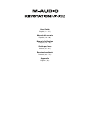 1
1
-
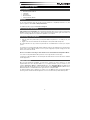 2
2
-
 3
3
-
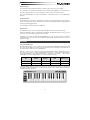 4
4
-
 5
5
-
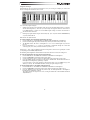 6
6
-
 7
7
-
 8
8
-
 9
9
-
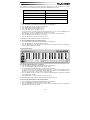 10
10
-
 11
11
-
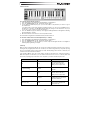 12
12
-
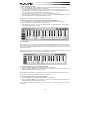 13
13
-
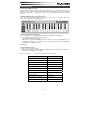 14
14
-
 15
15
-
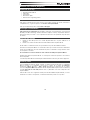 16
16
-
 17
17
-
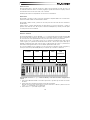 18
18
-
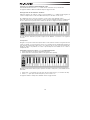 19
19
-
 20
20
-
 21
21
-
 22
22
-
 23
23
-
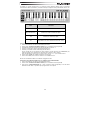 24
24
-
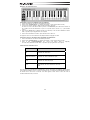 25
25
-
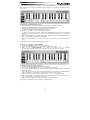 26
26
-
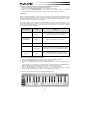 27
27
-
 28
28
-
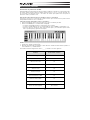 29
29
-
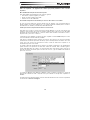 30
30
-
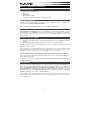 31
31
-
 32
32
-
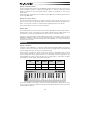 33
33
-
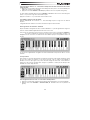 34
34
-
 35
35
-
 36
36
-
 37
37
-
 38
38
-
 39
39
-
 40
40
-
 41
41
-
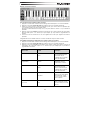 42
42
-
 43
43
-
 44
44
-
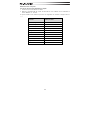 45
45
-
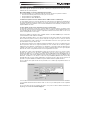 46
46
-
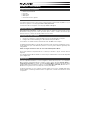 47
47
-
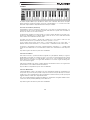 48
48
-
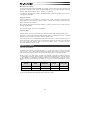 49
49
-
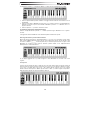 50
50
-
 51
51
-
 52
52
-
 53
53
-
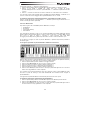 54
54
-
 55
55
-
 56
56
-
 57
57
-
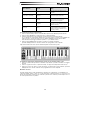 58
58
-
 59
59
-
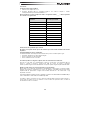 60
60
-
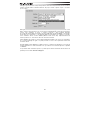 61
61
-
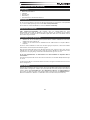 62
62
-
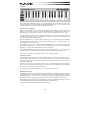 63
63
-
 64
64
-
 65
65
-
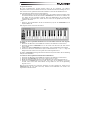 66
66
-
 67
67
-
 68
68
-
 69
69
-
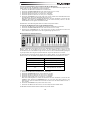 70
70
-
 71
71
-
 72
72
-
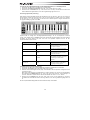 73
73
-
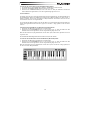 74
74
-
 75
75
-
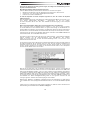 76
76
-
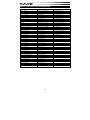 77
77
-
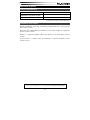 78
78
-
 79
79
-
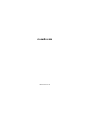 80
80
M-Audio Keystation Mini 32 Manual de usuario
- Categoría
- Teclados
- Tipo
- Manual de usuario
- Este manual también es adecuado para
En otros idiomas
Documentos relacionados
-
M-Audio Keystation Mini 32 Guía de inicio rápido
-
M-Audio Keystation 88 MK3 Guía del usuario
-
Pinnacle 49e Manual de usuario
-
M-Audio Keystation 49 Guía del usuario
-
M-Audio Keystation 49 Manual de usuario
-
M-Audio Keystation 61es Manual de usuario
-
M-Audio Keystation 61 MK3 Manual de usuario
-
M-Audio Keystation 49es MKII El manual del propietario
-
M-Audio Keystation Pro 88 Guía del usuario
-
M-Audio Keystation Mini 32 MK3 El manual del propietario